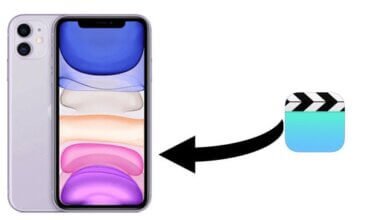Comment récupérer des messages WhatsApp supprimés d’un iPhone

Étant l’application de messagerie la plus populaire sur le globe terrestre, WhatsApp reçoit et envoie quotidiennement un nombre incalculable de fichiers sous toutes les formes. Il peut s’agir de fichiers formels ou informels ayant un certain degré d’importance. Perdre de tels fichiers peu vraiment être assez perturbant. Mais heureusement, il existe des méthodes permettant de retrouver des messages WhatsApp supprimés. Dans cet article, vous verrez différentes manières de retrouver vos messages WhatsApp supprimés.
Partie 1 : Comment récupérer des messages WhatsApp supprimés à partir de la sauvegarde iCloud ?
Comme WhatsApp l’a déclaré officiellement, il ne stocke aucun historique de conversation dans ses serveurs, les développeurs de WhatsApp ne peuvent donc pas vous aider à retrouver des messages supprimés. Par contre, vous pouvez toujours sauvegarder l’historique des messages WhatsApp sur iCloud pour les restaurer en cas de besoin. Si vous avez donc préalablement fait une sauvegarde des données WhatsApp, alors vous pourrez les récupérer gratuitement.
- Pour récupérer votre historique de conversation à partir d’une sauvegarde iCloud, veuillez vérifier si vous possédez ou non une sauvegarde iCloud. Pour cela, allez dans « WhatsApp » > « Réglages » > « Discussions » > « Sauvegarde de l’historique de discussions ».
- Si vous pouvez voir quand fût la toute dernière sauvegarde effectuée. Supprimez et réinstallez ensuite WhatsApp à partir d’App Store.
- Après avoir vérifié votre numéro de téléphone, veuillez suivre les indications affichées à l’écran pour restaurer votre historique de discussions WhatsApp.
Partie 2 : Comment récupérer les messages WhatsApp supprimés sur un iPhone en utilisant un logiciel tierce
Si vous n’avez pas pu récupérer les messages supprimés directement à partir de WhatsApp ou si vous n’avez pas l’habitude de sauvegarder régulièrement les données de votre iPhone, alors vous pouvez toujours vous appuyez sur un logiciel tierce pour vous aider — iMyFone D-Back.
iMyFone D-Back est l’un des outils les plus fiables qui soit capable de récupérer les messages, les contacts, les messages WhatsApp, les photos, les vidéos, les notes, etc. d’un iPhone. Il offre notamment trois méthodes de récupération de données perdues, vous permettant de retrouver les données de votre iPhone que vous ayez ou non une sauvegarde.
Méthode 1 : Récupérer les messages WhatsApp supprimés d’un iPhone sans sauvegarde
Étape 1 : Téléchargez et installez iMyFone D-Back.
Étape 2 : Connectez votre iPhone à l’ordinateur.
Démarrez iMyFone D-Back, choisissez le mode « Récupérer depuis un appareil iOS ». Puis, connectez votre iPhone à l’ordinateur à l’aide d’un câble USB. Votre appareil sera détecté automatiquement, cliquez ensuite sur « Suivant ».
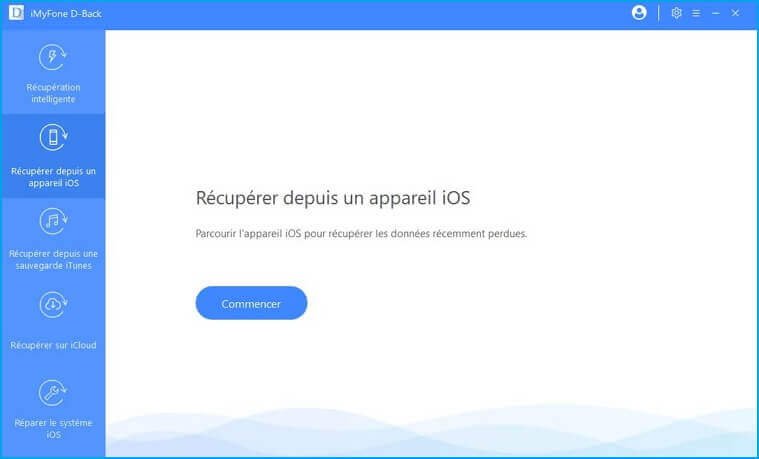
Étape 3 : Démarrez l’analyse.
Veuillez maintenant sélectionner les fichiers que vous voulez récupérer et cliquez sur le bouton « Analyser ». Le scan des données de votre iPhone démarrera alors.

Étape 4 : Prévisualisez et récupérez les données de votre iPhone.
Lorsque l’analyse sera terminée, vous pourrez prévisualiser toutes les données retrouvées avant de passer à la récupération. Sélectionnez « WhatsApp » pour prévisualiser les messages WhatsApp que vous recherchez. Sélectionnez ceux que vous voulez restaurer et cliquez sur le bouton « Récupérer ».

Méthode 2 : Récupérer les messages WhatsApp supprimés d’un iPhone avec une sauvegarde iTunes
Avez-vous l’habitude de sauvegarder votre iPhone avec iTunes ? Alors vous pourrez restaurer facilement les messages WhatsApp supprimés avec iTunes. Si vous voulez effectuer une restauration directement à partir d’iTunes, alors vous aurez besoin de restaurer la totalité de la sauvegarde iPhone choisie. En d’autres mots, vous perdrez tous les nouveaux éléments lors que la restauration de la sauvegarde précédente. Mais en utilisant iMyFone D-Back, vous pourrez sélectionner manuellement les fichiers à récupérer, vous n’aurez donc plus besoin de vous inquiéter des risques de pertes de données actuelles de votre iPhone.
Étape 1 : Démarrez iMyFone D-Back.
Étape 2 : Choisissez les fichiers de la sauvegarde iTunes.
Sélectionnez le mode « Récupérer depuis une sauvegarde iTunes ». Cette action lancera l’analyse des fichiers de sauvegarde iTunes. Choisissez celui dont vous avez besoin, puis cliquez sur le bouton « Suivant ».

Étape 3 : Sélectionnez les fichiers.
Choisissez les types de données que vous voulez récupérer, puis cliquez sur le bouton « Analyser ».

Étape 4 : Prévisualisez et récupérez les données perdues.
Lorsque l’analyse sera terminée, vous aurez la possibilité de prévisualiser tous les messages WhatsApp et de sélectionner ceux que vous souhaitez récupérer. Pour extraire les messages WhatsApp d’un fichier de sauvegarde iTunes, cliquez tout simplement sur le bouton « Récupérer ».

Méthode 3 : Récupérer les conversations WhatsApp supprimées d’une sauvegarde iCloud
Tout comme avec iTunes, si vous restaurez votre iPhone à partir d’iCloud, alors les données existantes seront supprimées. Si vous avez sauvegardé votre iPhone sur iCloud, alors vous pourrez récupérer sélectivement les données perdues de la sauvegarde iCloud avec l’aide de iMyFone D-Back. Ce programme ne supprimera pas les données actuelles de votre iPhone.
Essai GratuitEssai Gratuit
Étape 1 : Démarrez iMyFone D-Back et sélectionnez le mode « Récupérer sur iCloud ».

Étape 2 : Connectez-vous à votre compte iCloud et cliquez sur le bouton « Sauvegarde iCloud ».
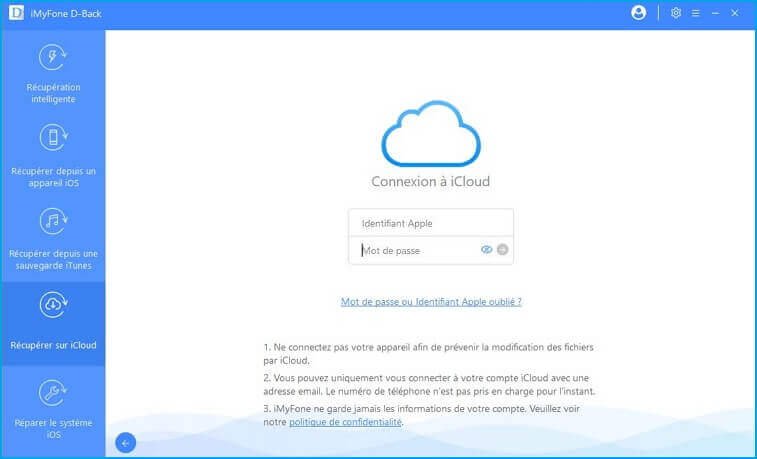
Étape 3 : Vous pourrez alors voir toutes les sauvegardes iCloud à l’écran. Veuillez choisir celle que vous souhaitez faire scanner, puis cliquez sur le bouton « Suivant ».


Étape 4 : Sélectionnez les types de données que vous voulez, puis cliquez sur le bouton « Suivant ». Le fichier de sauvegarde iCloud choisi sera téléchargé pour être analysé.
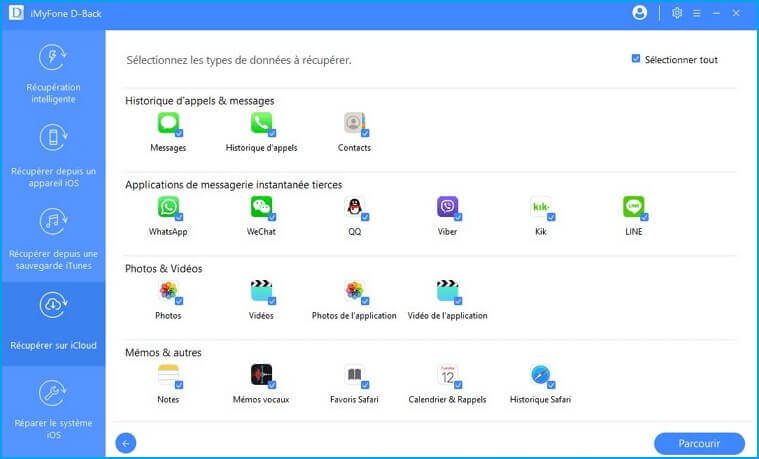
Étape 5 : Après le scan, vous aurez la possibilité de prévisualiser les fichiers de la sauvegarde iCloud. Sélectionnez les fichiers que vous voulez retrouver et cliquez sur le bouton « Récupérer » pour les restaurer sur votre ordinateur.

Conclusion
Peu importe que vous ayez ou non une sauvegarde WhatsApp sur iCloud, iMyFone D-Back est le logiciel de récupération de données iPhone le mieux placé pour vous aider. Lorsque vous perdez des données d’un iPhone (comme les messages WhatsApp, les SMS, les contacts, les photos, etc.), iMyFone D-Back peut vous aider à les retrouver facilement. Qu’attendez-vous encore ? Essayez-le, vous ne serez pas déçu !